Die Benutzeroberfläche des Modellmanagers
Der Modellmanager listet alle verfügbaren Analysemodelle (zum Beispiel in der aktuellen Cumulocity IoT-Installation) als Karten auf. Jede Karte zeigt den Modus (zum Beispiel Entwurf oder Produktion) und den Status (Aktiv oder Inaktiv) eines Modells. Mit dem Modellmanager können Sie neue Modelle erstellen und bestehende Modelle verwalten.
Jede Karte, die für ein Modell angezeigt wird, hat ein Aktionsmenü (die drei vertikalen Punkte, die oben rechts auf der Karte angezeigt werden), welches Befehle zur Verwaltung des Modells enthält (zum Beispiel zum Exportieren oder Entfernen des Modells).
Um ein Modell zu bearbeiten, klicken Sie einfach auf die Karte, die für das Modell angezeigt wird (siehe auch
Ein bestehendes Modell bearbeiten). Wenn Sie ein neues Modell erstellen oder ein vorhandenes Modell bearbeiten, wird der Modelleditor aufgerufen, in dem Sie die Blöcke und Verbindungen definieren, aus denen ein Modell besteht. Ausführliche Informationen finden Sie unter
Mit dem Modelleditor arbeiten.
Wenn für ein Modell ein oder mehrere Tags definiert wurden, dann werden diese auf der Karte für dieses Modell angezeigt.
Wenn Sie den Namen, die Beschreibung oder die Tags eines vorhandenen Modells ändern möchten, müssen Sie dies im Modelleditor tun. Siehe
Name, Beschreibung und Tags eines Modells ändern.
Wenn Sie eine lange Liste von Karten haben, dann können Sie das gewünschte Modell leicht finden, indem Sie den Namen des Modells im Suchfeld
Modellname eingeben. Sie können auch nur einen Teil des Modellnamens eingeben. Sie können zum Beispiel das Wort "test" eingeben, um alle Modelle zu finden, die dieses Wort im Namen enthalten. Die von Ihnen eingegebenen Zeichen können im Modellnamen an einer beliebigen Position stehen. Diese Suchkriterien unterscheiden nicht zwischen Groß- und Kleinschreibung. Wenn Ihre Suchkriterien gerade angewendet werden, dann wird ein

neben dem Suchfeld angezeigt. Wenn Sie dies anklicken, dann werden die Suchkriterien gelöscht und alle verfügbaren Karten werden wieder angezeigt.
Sie können die Anzahl der angezeigten Karten auch mit Hilfe eines Filters reduzieren. Ausführliche Informationen hierzu finden Sie unter
Modelle filtern.
Wenn

auf der Karte eines aktiven Modells angezeigt wird, dann verarbeitet dieses Modell keine Ereignisse mehr. Sie können Sie den Mauszeiger über diese Nachricht bewegen, um einen Tooltip mit Informationen zu diesem Fehler anzuzeigen.
Detaillierte Informationen zu den Elementen in der oberen Leiste (Application Switcher und Benutzer-Schaltfläche) finden Sie in der Cumulocity IoT-Dokumentation.
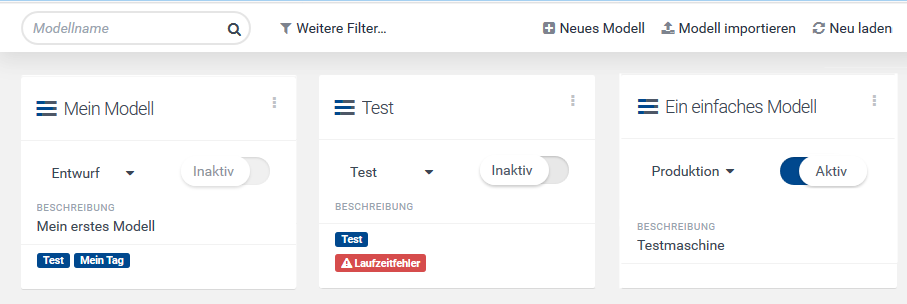
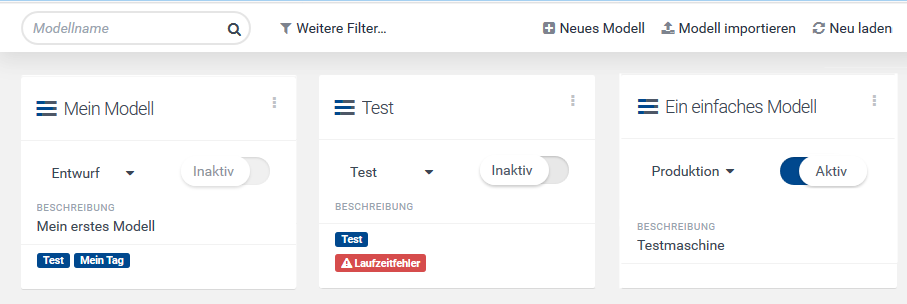
 auf der Karte eines aktiven Modells angezeigt wird, dann verarbeitet dieses Modell keine Ereignisse mehr. Sie können Sie den Mauszeiger über diese Nachricht bewegen, um einen Tooltip mit Informationen zu diesem Fehler anzuzeigen.
auf der Karte eines aktiven Modells angezeigt wird, dann verarbeitet dieses Modell keine Ereignisse mehr. Sie können Sie den Mauszeiger über diese Nachricht bewegen, um einen Tooltip mit Informationen zu diesem Fehler anzuzeigen.